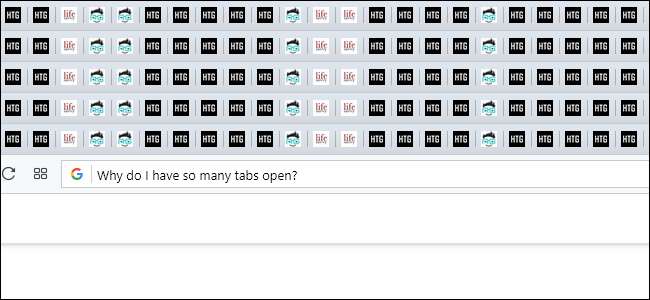
Vanen med 100 faner er utbredt; det er ingenting å skamme seg over. Men en rotete nettleser kan redusere produktiviteten og redusere datamaskinens hastigheter. Kanskje det er på tide å bryte den vanen med noen få enkle tips.
Lukk kategoriene du ikke trenger
Faneproblemet ditt har veldig lite å gjøre med hvilken nettleser du bruker eller hvilke utvidelser som er installert på datamaskinen din. Virkelig, over-tabbing er bare en dårlig vane. Det er som å ha et rotete skrivebord.
Hva er den beste måten å bryte en dårlig vane på? Bygg nye, positive vaner. Hold øye med antall faner du åpner, og lukk rutiner som du ikke bruker rutinemessig. Du kan bruke CTRL + W (CMD + W) tastaturkommando for å lukke raskt gjennom faner uten å sikte på noen små røde Xer. Du kan også høyreklikke på en fane for å "Lukke faner til høyre" eller "Lukk andre faner."
Administrer faner manuelt
Faner finnes av en grunn. Enten du jobber eller handler, har du sannsynligvis minst fem faner som må være åpne. Saken er at nyttige faner noen ganger kan gå seg vill i et hav av tull.
Hvis du trenger å bla raskt gjennom et rot av faner, kan du prøve å holde CTRL og trykke på Tab-tasten. Hver gang du trykker på Tab-tasten (mens du holder CTRL nede), navigerer du gjennom et fanevindu i vertikal stil som viser navnet på hver fane ved siden av en forhåndsvisning av nettsiden.
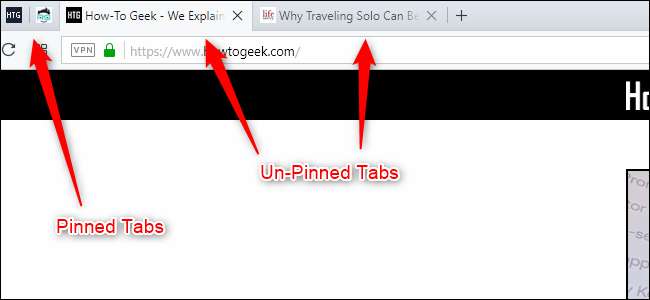
Alternativt kan du holde rede på nyttige faner ved å feste dem i nettleseren din. Du kan gjøre dette ved å høyreklikke på en fane og velge alternativet "Fest fane". Når du fester en fane, låses den til venstre i nettleseren og blir mindre. Nye faner kommer ikke inn på dine festede faner, og festede faner kan ikke lukkes uten å høyreklikke.
Selvfølgelig er det bare nyttig å feste faner hvis du er fokusert på en oppgave. Hvis du undersøker Mark Twain mens du handler etter et nytt toalettsete, kan de festede tappene bli et stort rot. Prøv å organisere separate oppgaver i separate nettleservinduer. Du kan bruke hurtigtasten CTRL + N for å åpne et nytt nettleservindu eller holde SKIFT mens du klikker på en lenke for å åpne den i et nytt vindu.
Bookmark Tabs for Later
Fanelinjen din kan være et nyttig sted å lagre ting til senere. Men hvis fanen din kontinuerlig blir overveldet av YouTube og How-To Geek-sider, kan det være på tide å organisere disse sidene i bokmerkene dine.
Hvis du vil legge til noen mapper i kategorien i bokmerkefeltet, høyreklikker du på bokmerkeraden og velger alternativet "Legg til mappe". Du kan lage en mappe med et enkelt navn, som "Å lese" eller "Å se", eller du kan bli mer spesifikk med mapper som "Mark Twain Sources" eller "Potential Toilet Seat." Bare vær sikker på å rense bokmerkemappene når du er ferdig med å bruke dem. Ellers har du bare konvertert vanen din med 100 faner til en vane med 100 bokmerker.
Bruk utvidelser til å administrere og synkronisere faner på tvers av enheter
Manuell administrering og bokmerkefaner kan være et problem, og det finnes derfor faner og bokmerkeutvidelser. Og mens noen nettleserutvidelser kan opprette privatlivs problemer deres nytte er utvilsomt.
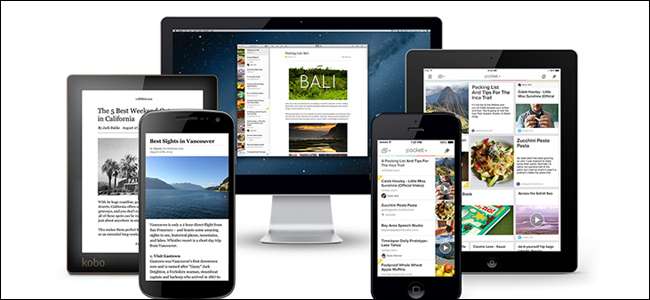
Noen utvidelser fungerer som en mer avansert versjon av nettleserens bokmerkefunksjon. Lomme , for eksempel, er utmerket for lagring av sider du vil lese senere. Du har tilgang til Pocket-kontoen din på hvilken som helst enhet, og tjenesten kan lese artikler høyt når du ikke har lyst til å bruke de små, småstrikkede øynene dine. Evernote har lignende funksjonalitet for flere enheter, men det er spesielt bra for å organisere nettsider og lage notater for prosjekter. Og hvis du prøver å organisere eller dele nettsider for jobb, slår ingenting til Trello .
Det er også noen Chrome-nettleserutvidelser som hjelper deg med å navigere og administrere fanene. OneTab kan automatisk sortere fanene dine i lister og redusere nettleserens minnebruk, og SideWise Tree Style-faner kan gjøre den horisontale fanen din om til et lettlest, vertikalt fanevindu. Hvis du vil skjule de ubrukelige eller distraherende fanene dine i en kort periode (for eksempel en time), kan du prøve en utvidelse som Tab Snooze .
I SLEKT: De beste Chrome-utvidelsene for å administrere faner
Vurder å bytte nettleser
Igjen, du kan ikke klandre din vane med 100 faner i nettleseren din. Men noen nettlesere har nyttige funksjoner for kategorihåndtering som kan hjelpe deg med å bygge bedre vaner. Overraskende nok har Chrome ikke mange innebygde administrasjonsfunksjoner for faner. Kanskje det er på tide å prøve en annen nettleser?
Uansett hva du gjør, prøv å bruke en enkelt nettleser på alle enheter, inkludert telefonen. Moderne nettlesere har synkroniseringsalternativer som automatisk kan overføre fanene og bokmerkene dine, slik at du ikke trenger å miste oversikten over disse Youtube-videoene når du forlater kontoret.
Det er mye stigma rundt Microsoft Edge-nettleseren, men det er ærlig talt en av favorittleserne våre. Microsoft nylig gjenoppbygde Edge-nettleseren med en Chromium-motor , og den går som en drøm (og ja, den kan bruke Chrome-utvidelser nå). I motsetning til andre nettlesere har Edge en fantastisk “ sette til side ”-Fanen som lar deg skjule og organisere fanene til senere.
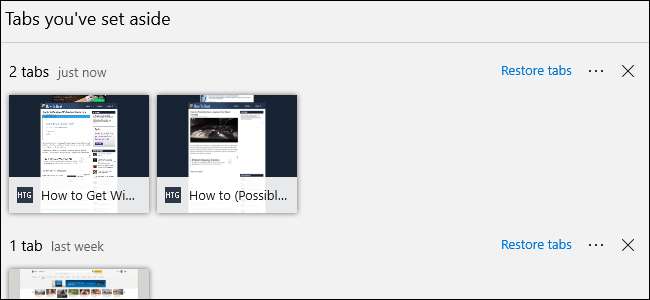
Opera er en annen flott, men likevel forsømt nettleser som kjører på Chromium-motoren. Den har en lite påtrengende bokmerkefunksjon kalt "Hurtigvalg", som lar deg organisere og kaste bort lenker til senere. Du kan få tilgang til Operas hurtigvalg fra hjemmesiden eller Opera-sidefeltet, slik at de ekstra fanene dine ikke er synlige, men likevel enkle å komme til.
Og selvfølgelig er det Firefox. Mozillas berømte nettleser var banebrytende for Fanen Tree Style utvidelse, og den har en nyttig innebygd SnoozeTabs funksjon som lar deg skjule faner og velge når de automatisk vises igjen. Det er også verdt å nevne at Firefox mobil nettleser har bedre fanefunksjoner og synkroniseringsalternativer enn andre mobile nettlesere, noe som er nyttig hvis du alltid er på farten.
Trenger du å ha 100 faner åpne?
Et rent skrivebord er ikke for alle. For noen mennesker er 100 faner et tegn på produktivitet, ikke et tegn på dårlig digital hygiene. Med Einsteins ord: "Hvis et rotete skrivebord er et tegn på et rotete sinn, hva skal vi da tenke på et tomt skrivebord?"
Egentlig Einstein sa aldri dette , men det gjorde den berømte fysikeren sport et ganske skittent skrivebord . Problemet er at du ikke er i Einsteins sko. Mens et skrivebord kanskje kan håndtere hundrevis av papirer, kan en datamaskin ikke alltid håndtere hundrevis av faner.
Hvis du vil at datamaskinen skal kjøre problemfritt med 100 åpne faner (anbefales ikke), bør du vurdere oppgradere datamaskinens RAM eller ved hjelp av en automatisk tab-suspensjon forlengelse som The Great Suspender . En RAM-oppgradering vil gi nettleseren mer minne å jobbe med, og en utvidelse av faner med tabulatorer vil begrense RAM-bruken av fanene du ikke bruker aktivt.







